
Realme ist stark im Verkauf seiner Terminals, die immer beliebter werden, so sehr, dass sie die Aufmerksamkeit der Modding-Leute auf sich ziehen. Insbesondere Realme 6 Pro stellt den richtigen Kompromiss im Qualitäts- / Preisverhältnis dar, dank eines Fotohalters, der einen 64-MP-Primärsensor und einen Qualcomm Snapdragon 720G-Prozessor verwendet, der eine Leistung bietet, die weit über den Erwartungen im mittleren Bereich liegt. Um das Modding nutzen zu können, müssen Sie den Bootloade entsperren und die TWRP-Wiederherstellung installieren. Wir erklären Ihnen daher, wie es geht.

Voraussetzungen
- PC und USB-Kabel zum Anschließen des Smartphones;
- Erstellen Sie eine vollständige Sicherung des Geräts (empfohlen, aber nicht obligatorisch).
- download ed Installieren Sie die ADB- und Fastboot-Treiber auf deinem PC;
- herunterladen und installieren TWRP Recovery inoffiziell für das Gerät;
- Entwickleroptionen aktivieren;
- Aktivieren Sie das USB-Debugging und das Entsperren von OEMs in den Entwickleroptionen.
- Sie müssen mindestens die verbleibende 70% -Ladung auf Ihrem Smartphone haben.
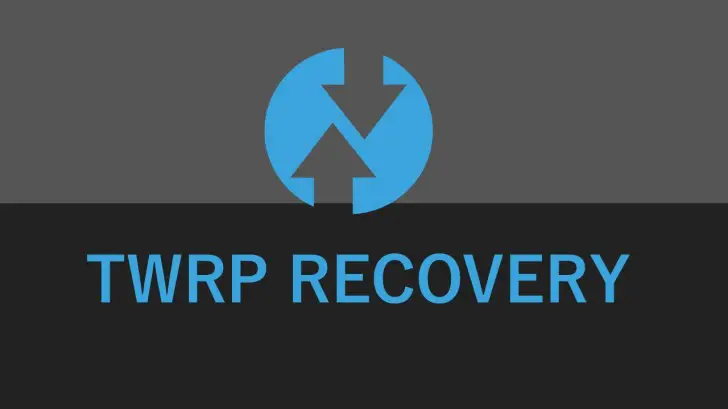
Verfahren
- Laden Sie die Anwendung herunter Deeptesting.apk (Finden Sie es hier auf Google Drive o MEGA);
- Öffnen Sie die App und starten Sie den Test.
- Gehen Sie zu den Entwickleroptionen und aktivieren Sie die OEM-Entsperrung und das USB-Debugging.
- Öffnen Sie die In-Depth Test App erneut und klicken Sie auf Status der Abfrageüberprüfung in der oberen Ecke;
- Klicken Sie auf Den eingehenden Test starten, um das Gerät im Bootloader neu zu starten.
- Wechseln Sie auf Ihrem PC zu dem Ordner, in dem Sie die ADB / Fastboot-Treiber installiert haben, und öffnen Sie ein Powershell-Fenster, indem Sie die Umschalttaste auf der Tastatur und die rechte Maustaste gedrückt halten. Klicken Öffne hier das Powershell-Fenster;
- Verbinden Sie das Realme 6 Pro über das USB-Kabel mit dem PC.
- Führen Sie im zuvor geöffneten PowerShell-Fenster den Befehl aus
Fastboot blinkt entsperren
Wählen Sie auf Ihrem Smartphone Ja: Das Gerät wird neu gestartet - alle Daten werden gelöscht - und Sie haben den Bootloader erfolgreich entsperrt.
Deaktivieren Sie den verifizierten Start
Um eine Boot-Partition (für Magisk oder einen benutzerdefinierten Kernel) oder eine benutzerdefinierte Wiederherstellung zu starten, müssen Sie Verified Boot deaktivieren, da sonst das Betriebssystem nicht gestartet werden kann.
- Lade die Datei herunter vbmeta.img hier vorhanden;
- Öffnen Sie auf dem PC ein Poweshell-Fenster wie oben gezeigt und geben Sie ein
Adb reboot bootloader
- Geben Sie nach Eingabe von fastboot den folgenden Befehl ein
fastboot --disable-verity --disable-verification flash vbmeta vbmeta.img
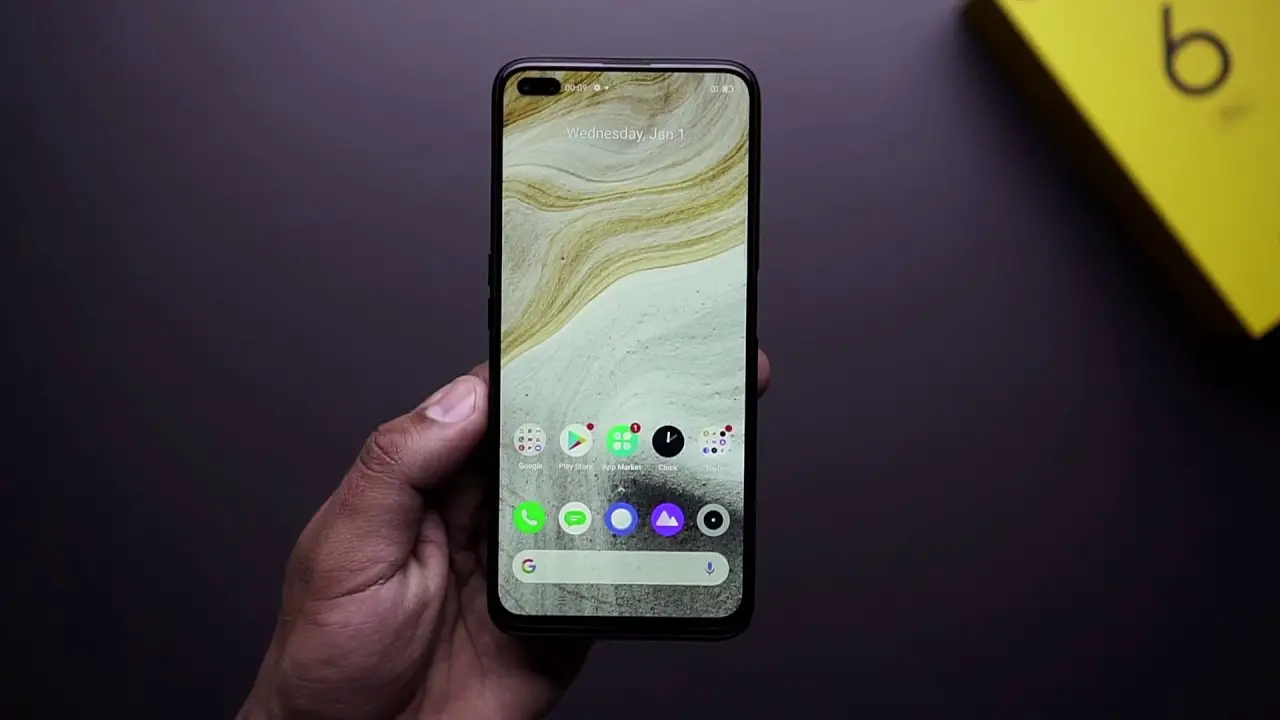
Installieren Sie TWRP Recovery auf Realme 6 Pro
Nachdem Sie den Blootloader blockiert und Verified Boot deaktiviert haben, können Sie jetzt die TWRP-Wiederherstellung installieren.
- Laden Sie die neueste Version der Wiederherstellung herunter von diesem Link;
- Nach dem Ausführen des Befehls zum Deaktivieren von Verified Boot ist es an der Zeit, die TWRP-Wiederherstellung über den Befehl zu flashen
Fastboot-Flash-Wiederherstellung twrp.img
- Starten Sie jetzt die Wiederherstellung durch Eingabe neu
Fastboot-Neustart-Wiederherstellung








